Q.一括で保存したバックアップ情報を一括で復元する方法
一括データ復元とは「ファイル」→「一括データバックアップ」で保存したファイルを製品内に取り込むことです。
※ご注意ください※
・「一括データ復元」を行うと、一括で取ったバックアップファイルの情報が全て上書きされます。
既に登録されているデータがあった場合はこの操作により消失します。必要に応じて「ファイル」→「データバックアップ」でバックアップを取ってから操作を行ってください。
・「ファイル」→「データバックアップ」で保存したファイルについては、この機能からは復元できません。「ファイル」→「データ復元」から操作を行ってください。
<操作手順>
1.メニューバーの「ファイル」→「一括データ復元」を開き、[参照]ボタンをクリックします。
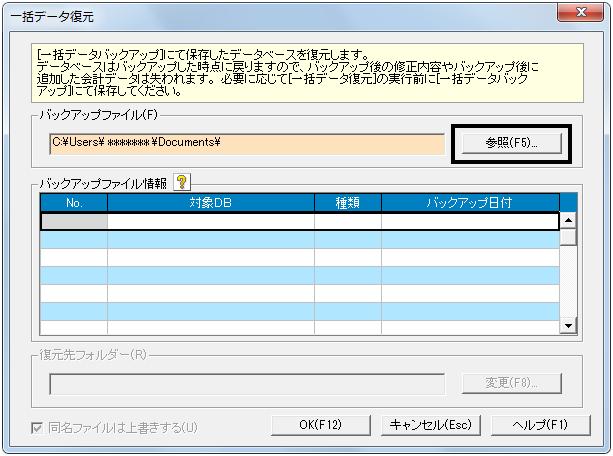
2.一括バックアップファイルの保存先を指定します。画面上部の「ファイルの場所」から保存されている場所を選択します。
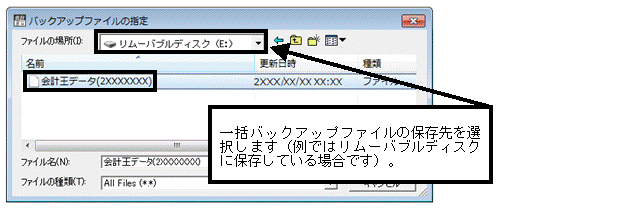
3.保存先にある一括バックアップファイルを指定して、画面右下の[開く]ボタンをクリックします。
(ここでは「簡単なバックアップ」で保存した「一括データバックアップ」を例にします。)
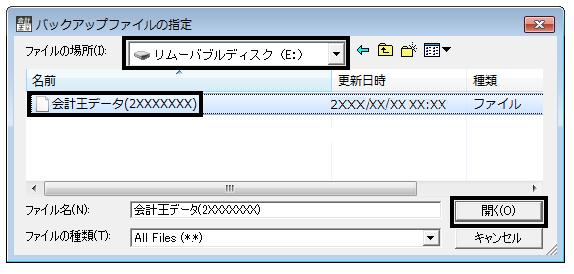
4.「バックアップファイル」に一括バックアップファイルが指定されていることを確認します。
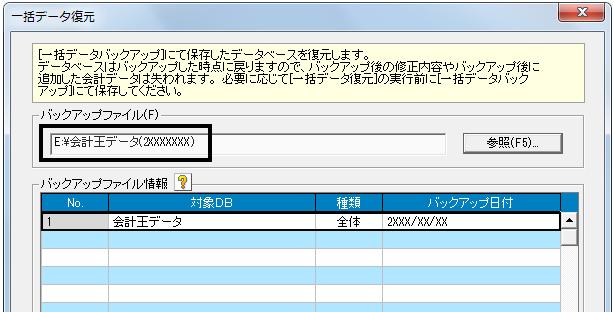
5.「バックアップファイル情報」に復元する対象DBが表示されていることを確認します。
6.「復元先フォルダー」で指定した場所に一括バックアップの情報を復元します。[変更]ボタンから復元先を変更することが可能です。特に指定がなければ以下の場所にデータが復元されます。
※OSバージョンによってデータフォルダー作成先が異なります。ご注意ください。

7.画面下部の[OK]ボタンをクリックします。

8.下図のメッセージが表示されます。[OK]ボタンをクリックします。
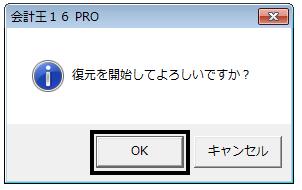
※既に復元しようとしているデータベースが「会計王15PRO」に登録されている場合、下図のメッセージが表示されます。
上書きで復元される場合は[OK]をクリックします。
上書きで復元されない場合は[キャンセル]をクリックします。
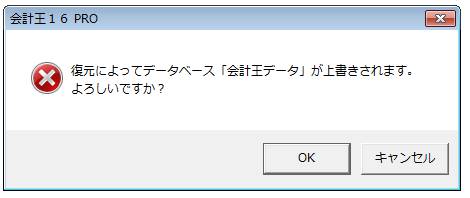
9.復元が完了すると、下図のメッセージが表示されます。[OK]ボタンをクリックします。
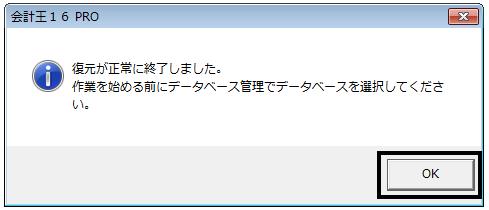
10.「ファイル」→「データベース管理」でデータベースを選択し、「ファイル」→「データ選択」より処理する会計データを選択し、引き続きご利用ください。
※ご注意ください
・バックアップデータを作成した本システムのバージョンと、復元する際の本システムのバージョンが異なりますと、復元ができない場合があります。「オンラインアップデート」などを実施後、同一バージョンにしてから復元処理をお試しください。
